У цій статті я вирішив показати, як користуватися ASUSCOMM.COM. Це фірмовий сервіс DDNS, який працює на маршрутизаторах Асус. Основне його призначення - надати віддалений доступ до wifi роутера Asus через інтернет. Суть роботи полягає в тому, щоб перетворити ваш динамічний зовнішній IP адреса в статичний шляхом підміни його на доменне ім'я. Детальніше про цю заміну я вже писав тут.
Для чого потрібен Asus DDNS?
Сервіс DDNS імен від Асус потрібен, щоб отримати віддалений доступ до маршрутизатора і всієї вашої домашньої мережі безпосередньо через інтернет. Наприклад, через VPN сервер. Тобто, якщо його налаштувати, то щоб зайти в налаштування маршрутизатора, не потрібно бути в зоні дії його WiFi мережі. Можна це зробити з роботи, з транспорту або взагалі через закордону. Для підключення потрібен лише інтернет. Також через нього є можливість скористатися локальними ресурсами домашньої мережі. Наприклад завантажити файли з підключеного до роутера Asus USB накопичувача.
Реєстрація DDNS на роутері Asus
Розглянемо докладніше, як зареєструвати DDNS для того, щоб скористатися asuscomm.com. І як організувати віддалене підключення до роутера Асус по VPN. Зазвичай для настройки віддаленого доступу до вай-фай роутера через інтернет і організації VPN сервера, потрібно мати або виділений IP адреса. Інший варіант - скористатися послугами динамічних DNS адрес.
На роутере ASUS крім цього стандартного набору, який є майже у всіх маршрутизаторах, є ще можливість зареєструватися у власному DDNS сервісі, який є безкоштовним для користувачів. Його настройка знаходиться в меню «Інтернет», вкладка «DDNS».
Тут в випадаючому списку вибираємо «WWW.ASUS.COM» і придумуємо ім'я для свого хоста - адреса, за якою ми отримаємо доступ до свого роутера. В кінцевому підсумку він буде виглядати як ВАШЕ_НАЗВАНІЕ.ASUSCOMM.COM.
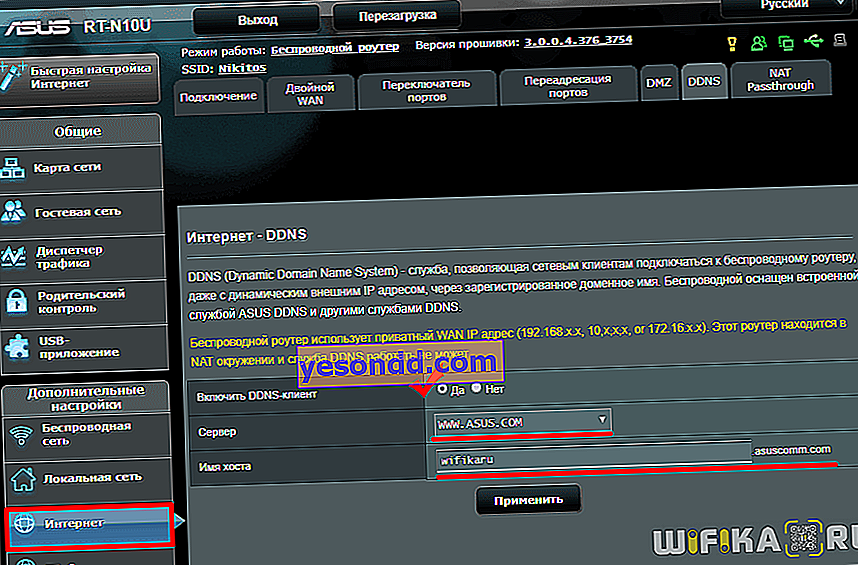
Зверніть увагу на жовту напис на цьому скріншоті - у мене вдома, де я його зробив зі свого роутера Asus, як раз сірий зовнішній айпішник від провайдера, тому DDNS сервіс asuscomm.com або будь-який інший працювати, на жаль, не будуть.

Чому ASUSCOMM.COM не працює? Неприпустимий IP адреса і Несанкціонований запит на реєстрацію
Реєстрація в DDNS має сенс тільки в тому випадку, якщо у вас зовнішній білий IP адреса від провайдера - без різниці, статичний або динамічний. Детальніше про те, як це дізнатися, я написав в іншому пості - прочитайте, якщо не знаєте, що це таке.
В іншому випадку будуть з'являтися помилки типу "Неприпустимий IP адреса» або «Несанкціонований запит на реєстрацію». Якщо у вас сірий зовнішній айпішник, то сервіс DDNS від Asus функціонувати не буде.
Якщо ж asuscomm.com не працює після перезавантаження, це означає, що коли роутер підключився до інтернету, то у нього змінився сірий айпішник на інший, і всі налаштування збилися.
Безкоштовний VPN сервер на роутері ASUS
Коли з цієї налаштуванням закінчили, переходимо в розділ «VPN сервер». Дану функцію підтримують маршрутизатори з встановленим ПО версії не нижче 3.0.0.3.78. Тут ставимо галочки в положення «Так» на «Включити сервер PPTP» і «Network Place (Samba) Support».
Далі придумуємо логін і пароль, за яким ми будемо підключатися до локальної мережі через VPN. Їх треба вписати у відповідні текстові поля і натиснути на «+». Ці ім'я і пароль будуть в подальшому використовуватися для підключення клієнтів до VPN-сервера. Підтримується одночасно до 10 клієнтів, тому можна створити стільки ж облікових записів. Натискаємо «Застосувати».
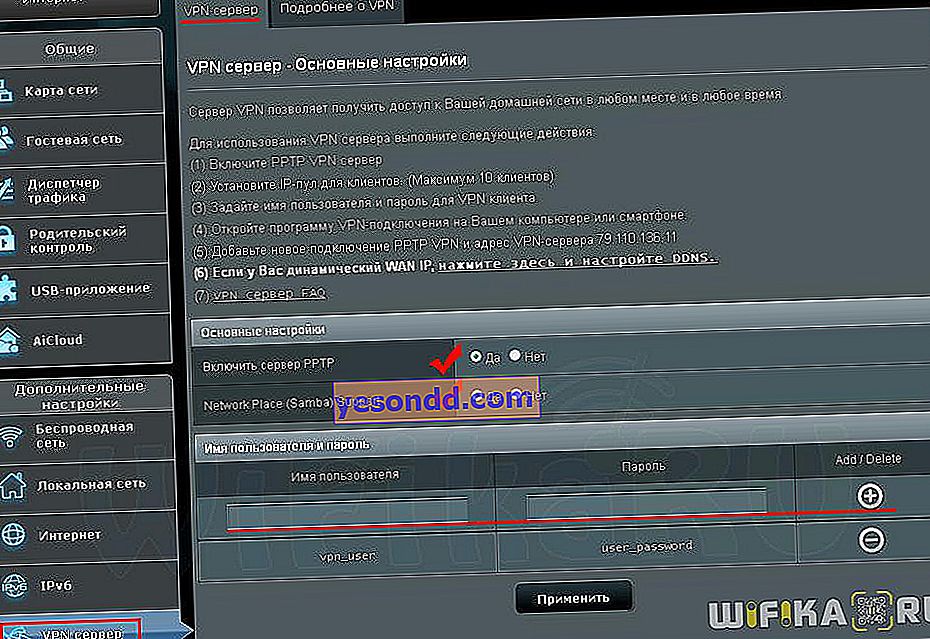
Далі заходимо на другу вкладку в розділі «VPN-сервер» - вона називається «Детальніше про VPN». Тут проставляем наступні значення:
- Підтримка трансляції - «Both»
- Аутентифікація - «Авто»
- Шифрування MPPE - «MPPE-128» і «MPPE-40»
- Підключатися до DNS-сервера автоматично - «Так»
- Підключатися до WINS-сервера автоматично - «Так»
- IP-адреса клієнта - за замовчуванням.
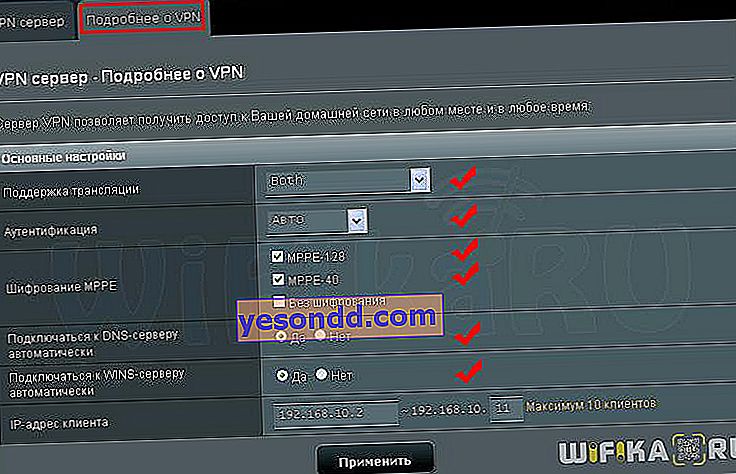
Зберігаємо конфігурацію кнопкою «Застосувати». Ось і все - настройка VPN сервера на роутері Asus завершена. Тепер можна переходити до підключення нього з комп'ютера або смартфона. Для цього в якості адреси вказуємо зареєстрований в DDNS адресу і авторізуемся під створеної для VPN обліковим записом. Подробиці про те, як це зробити, читайте тут або тут.
